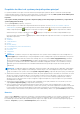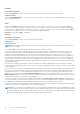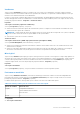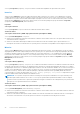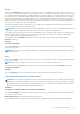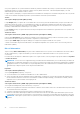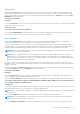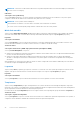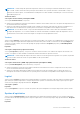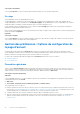Users Guide
Table Of Contents
- Introduction
- Installation
- Mise à jour de composants système particuliers
- Storage Management Service (Service de gestion de stockage)
- Instrumentation Service
- Contrôleur d'accès à distance (RAC)
- Journaux
- Nouveautés de cette version
- Disponibilité des normes de Systems Management
- Page d'accueil de Server Administrator
- Autres documents utiles
- Obtention d'une assistance technique
- Contacter Dell
- Configuration et administration
- Contrôle des accès basé sur des rôles
- Authentification
- Cryptage
- Attribution des privilèges d'utilisateur
- Ajout d'utilisateurs à un domaine sur des systèmes d'exploitation Windows
- Création d'utilisateurs Server Administrator sur les systèmes d'exploitation Red Hat Enterprise Linux et SUSE Linux Enterprise Server pris en charge
- Création d'utilisateurs avec des privilèges d'utilisateur
- Création d'utilisateurs avec des privilèges d'utilisateur privilégié
- Modification des privilèges d'utilisateur Server Administrator sur les systèmes d'exploitation Linux
- Création d'utilisateurs Server Administrator pour VMware ESX 4.X, ESXi 4.X et ESXi 5.X
- Désactivation de comptes d'invités et anonymes sur des systèmes d'exploitation Windows pris en charge
- Configuration de l'agent SNMP
- Configuration de l'agent SNMP sur les systèmes exécutant des systèmes d'exploitation Windows pris en charge
- Activation de l'accès SNMP sur des hôtes distants (Windows Server 2003 uniquement)
- Modification du nom de communauté SNMP
- Configuration de votre système pour envoyer des interruptions SNMP à une station de gestion
- Configuration de l'agent SNMP sur les systèmes exécutant un système d'exploitation Red Hat Enterprise Linux pris en charge
- Configuration du contrôle d'accès de l'agent SNMP
- Actions d'installation de l'agent SNMP de Server Administrator
- Modification du nom de communauté SNMP
- Configuration de votre système pour envoyer des interruptions à une station de gestion
- Configuration de l'agent SNMP sur les systèmes exécutant des systèmes d'exploitation SUSE Linux Enterprise Server pris en charge
- Actions d'installation SNMP de Server Administrator
- Activation de l'accès SNMP à partir d'hôtes distants
- Modification du nom de communauté SNMP
- Configuration de l'agent SNMP sur des systèmes exécutant des systèmes d'exploitation VMware ESX 4.X pris en charge sur les bases d'informations de gestion Proxy VMware
- Configuration de l'agent SNMP sur des systèmes exécutant les systèmes d'exploitation VMware ESXi 4.X et ESXi 5.X pris en charge
- Configuration de votre système pour envoyer des interruptions à une station de gestion
- Configuration du pare-feu sur les systèmes exécutant les systèmes d'exploitation Red Hat Enterprise Linux et SUSE Linux Enterprise Server pris en charge
- Utilisation de Server Administrator
- Ouverture et fermeture de session
- Ouverture d'une session Server Administrator sur le système local
- Connexion au système géré de Server Administrator — Utilisation de l'icône de bureau
- Connexion au système géré de Server Administrator — Utilisation du navigateur Web
- Ouverture d'une session Central Web Server
- Utilisation de l'ouverture de session Active Directory
- Connexion directe
- Configuration des paramètres de sécurité sur des systèmes exécutant un système d'exploitation Microsoft Windows pris en charge
- Page d'accueil de Server Administrator
- Utilisation de l’aide en ligne
- Utilisation de la page d'accueil Préférences
- Utilisation de l'interface de ligne de commande de Server Administrator
- Ouverture et fermeture de session
- Services Server Administrator
- Gestion de votre système
- Gestion des objets de l'arborescence du système/module de serveur
- Objets de l'arborescence du système de la page d'accueil de Server Administrator
- Gestion des préférences : Options de configuration de la page d'accueil
- Utilisation de Remote Access Controller
- Affichage des informations de base
- Configuration du périphérique d'accès à distance pour utiliser une connexion LAN
- Configuration du périphérique d'accès à distance pour utiliser une connexion par port série
- Configuration du périphérique d'accès à distance pour utiliser une communication série sur le LAN
- Configuration supplémentaire pour iDRAC
- Configuration des utilisateurs du périphérique d'accès à distance
- Définition des alertes de filtre d'événements sur plateforme
- Journaux de Server Administrator
- Définition d'actions d'alerte
- Définition d’actions d’alerte pour les systèmes exécutant les systèmes d’exploitation Red Hat Enterprise Linux et SUSE Linux Enterprise Server pris en charge
- Définition des actions d'alerte sous Microsoft Windows Server 2003 et Windows Server 2008
- Définition de l'action d'alerte Exécuter l'application sous Windows Server 2008
- Messages d'alertes de filtres d'événements sur plateforme du contrôleur BMC/iDRAC
- Dépannage
- Questions fréquemment posées
Réseau
Cliquez sur l'objet Network (Réseau) pour gérer les NIC de votre système. Server Administrator surveille la condition de chaque NIC se
trouvant dans votre système pour assurer une connexion distante continue. Server Administrator rapporte les capacités FCoE et iSoE des
NIC. Les détails de regroupement des NIC sont également rapportés s'ils sont déjà configurés sur le système. Deux NIC ou plus peuvent
être regroupés en un NIC logique unique, auquel un administrateur peut attribuer une adresse IP. Le regroupement peut être configuré à
l'aide des outils du fournisseur NIC. Par exemple, Broadcom - BACS. Si l'un des NIC physique échoue, l'adresse IP reste accessible car elle
est liée au NIC logique au lieu d'un NIC physique unique. Si l'interface de regroupement est configurée, les propriétés de regroupement
détaillées sont affichées. La relation entre les NIC physiques et l'interface de regroupement (et vice-versa) est également rapportée, si ces
NIC physiques sont membres de l'interface de regroupement.
Sur le système d'exploitation Windows 2008 Hypervisor, Server Administrator ne signale pas les adresses IP des ports NIC physiques
utilisés pour attribuer une adresse IP à une machine virtuelle.
REMARQUE : Il n'est pas garanti que l'ordre dans lequel les périphériques sont détectés corresponde à l'ordre des ports physiques du
périphérique. Cliquez sur l'hyperlien en dessous du nom de l'interface pour afficher les informations des NIC.
Si vous disposez de systèmes d'exploitation ESX et ESXi, le périphérique réseau est considéré comme un groupe. Par exemple, l'interface
Ethernet virtuelle qui est utilisée par la console de services (vswif) et l'interface réseau virtuelle qui est utilisée par les périphériques
VMKernel (vmknic) sur ESX et le périphérique vmknic sur ESXi.
La fenêtre d'action de l'objet Network (Réseau) peut comporter l'onglet suivant, selon les privilèges de groupe de l'utilisateur :
Properties (Propriétés).
Propriétés
Sous-onglet : Informations
Sous l'onglet Properties, vous pouvez afficher les informations relatives aux interfaces NIC physiques, ainsi qu'aux interfaces de groupe,
installées sur votre système.
REMARQUE :
Dans la section IPv6 Addresses (Adresses IPv6), Server Administrator affiche uniquement deux adresses, en plus de
l'adresse locale du lien.
Ports
Cliquez sur l'objet Ports pour gérer les ports externes de votre système. Server Administrator surveille la condition de chaque port externe
présent sur votre système.
REMARQUE : Les ports USB du CMC reliés à l'aide des serveurs Lame ne sont pas énumérés par OMSA.
La fenêtre d'action de l'objet Ports peut avoir l'onglet suivant, selon les privilèges de groupe de l'utilisateur : Properties (Propriétés).
Sous-onglet : Informations
Propriétés
Sous l'onglet Properties, vous pouvez afficher les informations sur les ports internes et externes de votre système.
Power Management (Gestion de l’alimentation)
REMARQUE :
Les fonctions Power Supply Monitoring (Surveillance des blocs d'alimentation) et Power Monitoring (Surveillance de
l'alimentation) sont disponibles uniquement sur les systèmes sur lesquels sont installés au moins deux blocs d'alimentation redondants
remplaçables à chaud. Ces fonctionnalités ne sont pas disponibles pour les blocs d'alimentation non redondants installés de manière
permanente qui ne disposent pas de circuits de gestion de l'alimentation.
Surveillance
Sous-onglets : Consumption | Statistics (Consommation | Statistiques)
Dans l'onglet Consumption (Consommation), vous pouvez afficher et gérer les informations relatives à la consommation électrique de
votre système, en watts et BTU/h.
BTU/h = watt X 3,413 (valeur arrondie au nombre entier le plus proche)
Server Administrator surveille la condition de consommation électrique et l'ampérage, et suit les détails des statistiques d'alimentation.
Services Server Administrator
45